Apple ID на Mac
Вашият идентификатор Apple ID е регистрация, която ви предоставя достъп до всички Apple услуги. Можете да използвате вашия идентификатор Apple ID, за да изтегляте приложения от App Store; да получавате достъп до медия и съдържание в Apple Music, Apple Podcasts, Apple TV и Apple Books; да поддържате съдържанието на различните ви устройства постоянно обновено, като използвате iCloud; да настроите група за Семейно споделяне; и други.
Също така, можете да използвате вашия идентификатор Apple ID, за да получавате достъп до други приложения и уеб сайтове (вижте Use Sign in with Apple on Mac (Използване на Вход с Apple на Mac) в Ръководството на потребителя за macOS).
Важно: Ако забравите вашия код за достъп за Apple ID, няма нужда да създавате нов идентификатор Apple ID. Просто щракнете връзката „Forgot Apple ID or password?“ („Забравен идентификатор Apple ID или парола?“) в прозореца за вход, за да възстановите вашата парола.
Ако други членове на семейството използват Apple устройства, уверете се, че всеки член на семейството има свой собствен идентификатор Apple ID. Можете да създавате Apple ID регистрации за вашите деца и да споделяте покупки и абонаменти с функцията Family Sharing (Семейно споделяне), описана по-долу в тази част.
За да разгледате услугите, които можете да използвате с вашия идентификатор Apple ID, вижте статията на Apple Support Where can I use my Apple ID? (Къде мога да използвам моя идентификатор Apple ID).
Всичко на едно място. Можете да управлявате всичко, което е свързано с вашия идентификатор Apple ID на едно и също място. Отворете System Settings (Системни настройки) на вашия MacBook Pro—настройките на вашия Apple ID и Family Sharing (Семейно споделяне) са в горната част на страничната лента. За да влезете с Apple ID, ако все още не сте го направили, щракнете „Sign in with your Apple ID“ („Вход с Apple ID“) в горната част на страничната лента.
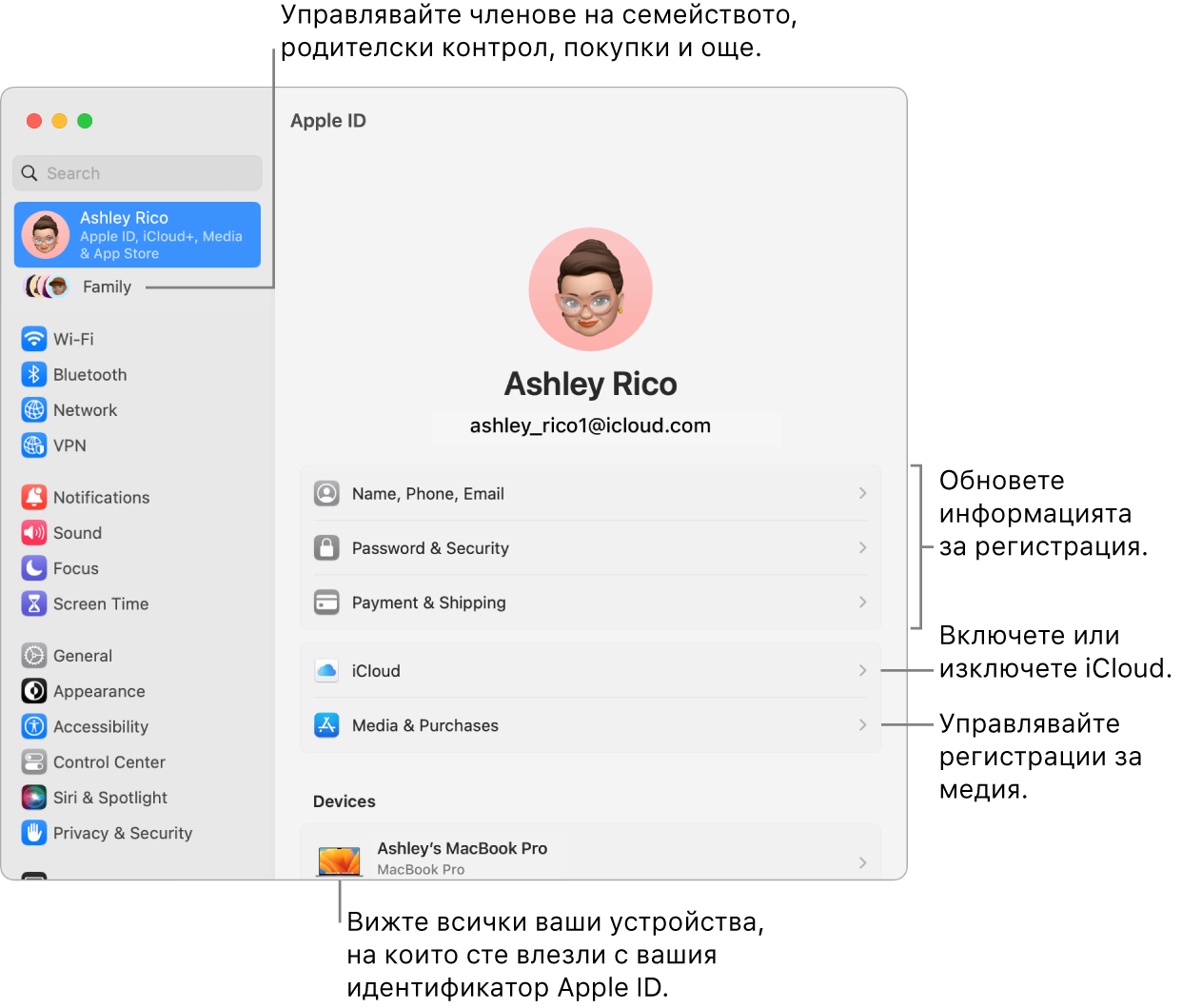
Обновяване на регистрация, сигурност и информация за плащания. В System Settings (Системни настройки) щракнете вашия Apple ID в страничната лента и след това изберете елемент, за да прегледате и обновите информацията, свързана с вашата регистрация.
Overview (Преглед): Показва дали вашата регистрация е настроена и дали работи нормално—ако не, тук ще видите препоръки и известия.
Name, Phone, Email (Име, Телефон, Електронен адрес): Можете да обновите името и информацията за контакт, свързани с вашия идентификатор Apple ID. Също така, можете да управлявате абонаментите за новини и електронния бюлетин на Apple.
Password & Security (Парола и Сигурност): Можете да промените кода за достъп на вашия идентификатор Apple ID, да включите двустепенна идентификация, да добавите или премахнете доверени телефонни номера и да създавате кодове за потвърждение за влизане през друго устройство или iCloud.com. Също така, можете да управлявате кои приложения и уеб сайтове използват „Sign in with Apple“ („Вход с Apple“). Вижте Използване на Вход с Apple в Ръководството на потребителя за macOS.
Payment & Shipping (Плащане и доставка): Можете да управлявате методите за плащане, свързани с вашия идентификатор Apple ID, както и вашия адрес за доставки на покупки от Apple Store.
iCloud: Щракнете iCloud и след това избрете кои функции на iCloud искате да включите или изключите. Когато включите някоя от функциите на iCloud, вашето съдържание се съхранява в iCloud, а не на вашия Mac, за да може да имате достъп до него от всяко устройство с включен iCloud и същия идентификатор Apple ID.
Media & Purchases (Медия и покупки): Можете да управлявате регистрациите, които са свързани с Apple Music, Apple Podcasts, Apple TV и Apple Books; да избирате настройки за покупка; и да управлявате вашите абонаменти.
Вижте всичките си устройства. Вижте всички устройства, свързани с вашия Apple ID. Можете да се уверите, че Find My (Намери) [устройство] е включено за всяко едно от тях (вижте Find My (Намери)), да видите състоянието на iCloud Backup (iCloud архив) за iOS или iPadOS устройство или да премахнете устройство от вашата регистрация, ако вече не сте негов собственик.
Family Sharing (Семейно споделяне). С Family Sharing (Семейно споделяне) можете да настроите семейна група с до шест членове. След това можете да споделяте и управлявате покупки и да споделяте местоположението на устройства или да маркирате устройства като изгубени във Find My (Намери). Можете също така да управлявате как вашите деца използват своите устройства, като създадете Apple ID регистрации за тях и настроите ограничения за Screen Time (Екранно време) (вижте Screen Time (Екранно време) на Mac). За да управлявате вашите настройки за семейно споделяне, щракнете Family (Семейство) в System Settings (Системни настройки). За да научите повече, вижте статията на Apple Support Set up Family Sharing (Настройване на Семейно споделяне).
Споделяне на покупки и пространство с Family Sharing (Семейно споделяне). До шест члена на вашето семейство могат да споделят своите покупки от App Store, приложението Apple TV, Apple Books и iTunes Store и да споделят един и същи план за съхранение—дори и да използват различни регистрации в iCloud. Можете да плащате за семейни покупки с една кредитна карта и да одобрявате плащанията на вашите деца направо от MacBook Pro.
Възстановяване на регистрация. Добавете един или повече хора, на които имате доверие, като контакти за възстановяване или настройте ключ за възстановяване, който да ви помогне да ресетирате паролата си и да възстановите достъпа си до вашата регистрация. За Account Recovery (Възстановяване на регистрация), щракнете Password & Security (Парола и сигурност) и след това щракнете Manage (Управление).
Legacy Contact (Наследник) Можете да определите един или повече човека като ваши Legacy Contacts (Наследници), за да могат те да получат достъп до вашата регистрация и личната ви информация след вашата смърт. За Legacy Contact (Контакт за наследство), щракнете Password & Security (Парола и сигурност) и след това щракнете Manage (Управление).
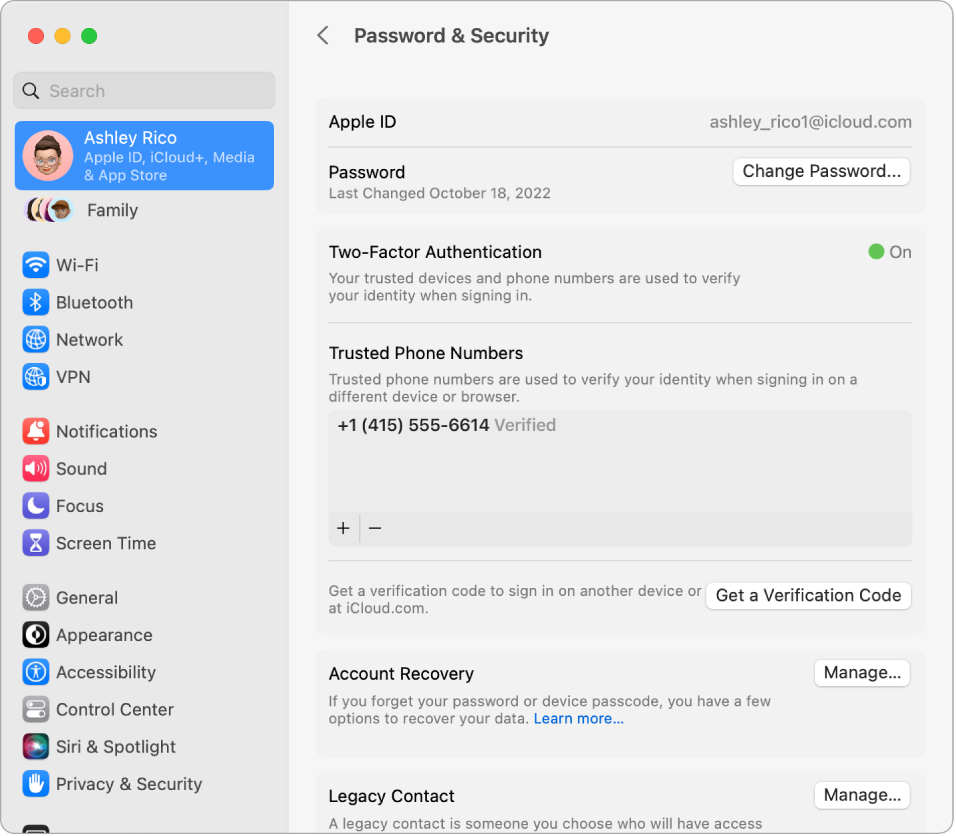
Научете повече. За да научите повече за iCloud и Family Sharing (Семейно споделяне), вижте Достъп до вашето iCloud съдържание на вашия Mac и Manage a Family Sharing group on Mac (Управление на група за Семейно споделяне на Mac) в Ръководството на потребителя за macOS.